În munca dvs., este posibil să existe o situație în care trebuie să trimiteți informații dintr-un raport PivotTable Excel, dar nu doriți să afișați sursa datelor sursă. Cu alte cuvinte, doriți să "deconectați" pivotul de la sursa de date.
Tabelul rezumat formatat arată astfel în forma sa originală (a se vedea figura).
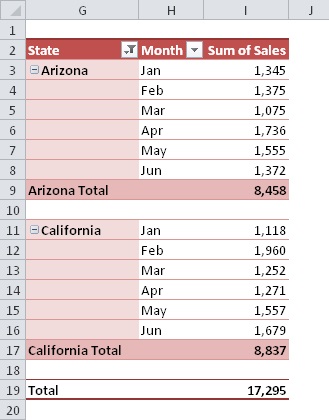
Excel nu are capacitatea de a dezactiva PivotTable din sursa de date, dar Excel are o funcție flexibilă numită Paste speciale.
- În tabelul rezumativ, selectați intervalul de care aveți nevoie și apăsați pe copiere (utilizați comanda rapidă Ctrl + C).
- În noua foaie sau în alt spațiu liber din foaia curentă, selectați caseta de dialog Paste special insert.
- În caseta de dialog Paste special. Selectați Setări și apăsați OK.
Intervalul de care aveți nevoie va fi copiat fără a specifica sursa de date, dar, în același timp, formatarea și stilurile nu vor fi aplicate datelor copiate, acest lucru va trebui făcut din nou.
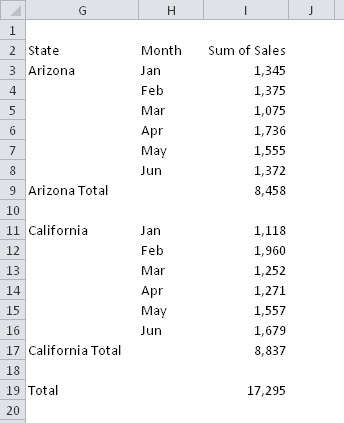
Pentru a păstra formatul original când copiați un interval, efectuați următorii pași suplimentari:
Acum tabelul dvs. rezumat copiat nu are nicio legătură cu sursa de date și a păstrat formatul original.
Articole similare
Trimiteți-le prietenilor: